
Soms, wanneer u uw muisaanwijzer over een woord, zin of afbeelding in een document of op een website beweegt, verschijnt er een klein tekstvak met meer informatie. U kunt dit type 'mouseover' maken, een 'schermtip' genoemd in Microsoft Word. Het tekstvak zal gedurende een korte periode verschijnen wanneer de gebruiker haar muis over het gekoppelde object of de tekst houdt, om meer informatie te verstrekken. U kunt ScreenTips gebruiken om bijvoorbeeld een ongebruikelijk woord of zinsdeel te definiëren of om details over een afbeelding te geven.
Stap 1

Open een bestaand Word-document. Selecteer de tekst of afbeelding waaraan u de ScreenTip wilt toevoegen. Om het te selecteren, plaatst u uw cursor net links van het item. Houd uw muisknop ingedrukt en sleep uw muis over het woord, de zin of de afbeelding.
Video van de dag
Stap 2
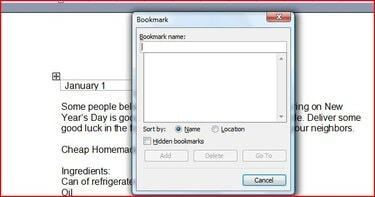
Koppel een bladwijzer aan het geselecteerde item. Om een bladwijzer in Word 2007 te maken, klikt u op het tabblad "Invoegen" van het lint. Selecteer in de groep 'Links' de optie 'Bladwijzer'. Als u een eerdere versie van Microsoft Word gebruikt, zoals: 2003, ga naar het menu "Invoegen" op de werkbalk en klik op "Bladwijzer". Het dialoogvenster "Bladwijzer" zal open.
Stap 3

Typ een naam onder 'Bladwijzernaam'. Zorg ervoor dat het iets is dat u zich herinnert. Als u meerdere ScreenTips in uw document wilt maken, hebben ze allemaal een andere naam nodig. Klik op 'Toevoegen'.
Stap 4
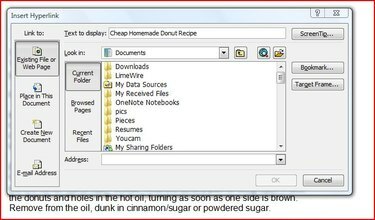
Selecteer de tekst of het object nogmaals en voeg een hyperlink in. Er zijn een paar manieren om dit te doen. Een daarvan is door op "Ctrl+K" te drukken. U kunt ook naar het tabblad "Invoegen" van het lint in Word 2007 of het menu "Invoegen" in Word 2003 gaan en op "Hyperlink" klikken. Het dialoogvenster "Hyperlink invoegen" wordt geopend.
Stap 5
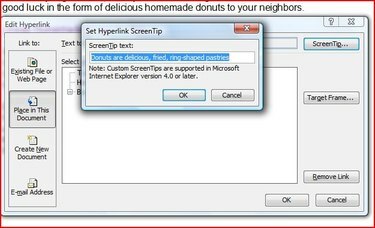
Klik op de knop "Bladwijzer". Selecteer de bladwijzer die u hebt gemaakt in het vak "Selecteer een bestaande plaats in het document" en klik op "OK". Klik op de knop "ScreenTip" en typ het mouseover-bericht dat u wilt maken in de "ScreenTip-tekst" doos. Klik twee keer op "OK" en je bent klaar.
Tip
Noem de bladwijzer een woord dat het object beschrijft of gebruik een woord in de geselecteerde tekst. Dit zal het gemakkelijker maken om te onthouden.




